盈通H61C主板bios设置u盘启动视频教程
来源:bios.ushendu.com
2019-10-31 17:41:12
本视频为盈通主板H61C型号的bios设置教程,其他盈通主板H61C系列的都可以参考借鉴。视频来源为U深度用户向我司有偿提供,视频为U深度所有,仅供大家参考学习,请勿私自转载,谢谢。
盈通H61C的bios设置教程:
1.开机后按Del键进入bios设置,图中所示的地方可以修改语言。
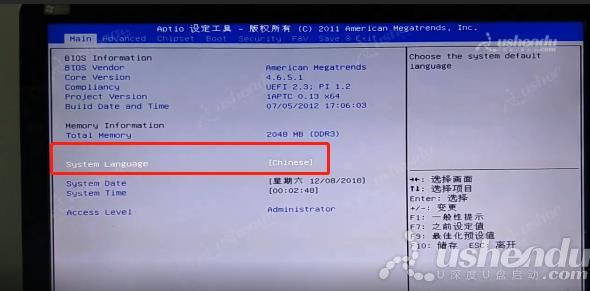
2.选择Chipset,选择第二个South开头的,SATA Mode Selection选择AHCI模式。
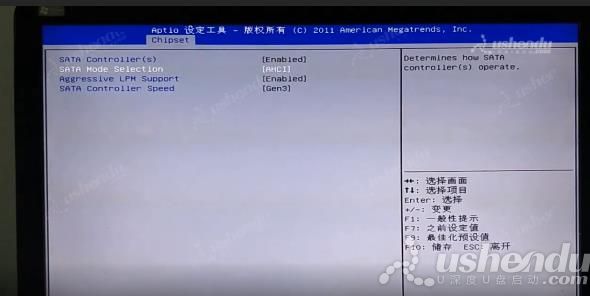
3.按ESC返回,选择Boot里的底部的Hard Disk BBS开头的,Boot Option#1选择U盘的名字。

4.返回上个界面Boot Option#1选择U盘的名字。
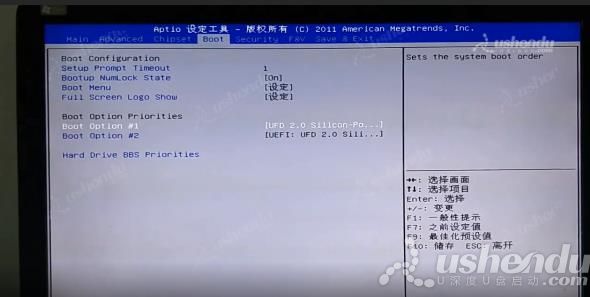
5.按F10保存退出电脑会重启进入PE系统。
6.快捷键进入PE的步骤,开机按F11进入启动菜单,选择U盘的名字后电脑会进入PE系统。
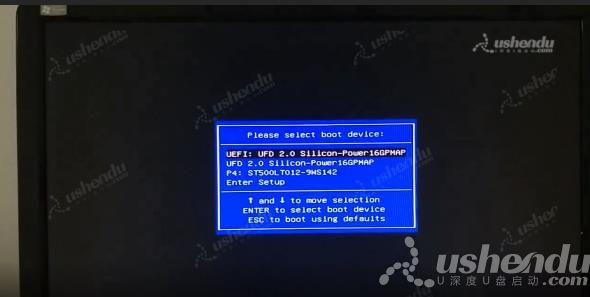
视频流程说明:
1.进入计算机的BIOS设置功能,进行硬盘模式更改的操作方法。(一般情况可以不需要进行设置,以免影响正常使用)
2.进行U盘优先启动设置,将制作好的U盘启动盘设置为第一启动项。然后保存重启进入PE模式的操作方法。
3.开机启动按快捷键呼出快捷选项框,选择U盘启动,进入PE的操作方法。(推荐使用此方式)
备注:不同的主板或笔记本型号,设置BIOS设置及U盘快捷键也不同,请大家根据自己电脑类型,选择对应的教程视频观看学习。如果有任何软件方面的问题,请点击官网首页的客服QQ,与我们软件的客服MM联系。U深度感谢您的支持。
本款盈通主板H61C型号的BIOS设置快捷键为:Del键
本款盈通主板H61C型号的快捷启动键为:F11键